在现代办公中,Excel作为一款强大的电子表格软件,广泛应用于数据管理和分析。通过该软件,我们可以轻松地进行数据录入、计算和可视化展示。然而,随着数据量的增加,如何快速查找特定数据成为了一个重要的课题。本篇文章将为您详细介绍在Excel中快速查找特定数据的多种方法。
1. 使用查找功能
Excel内置的查找功能是寻找特定数据的最基本工具,操作简单且高效。
1.1 打开查找对话框
要使用查找功能,您可以按下Ctrl + F组合键,打开查找对话框。这个对话框提供了多种选项,使您可以更精确地定位所需数据。
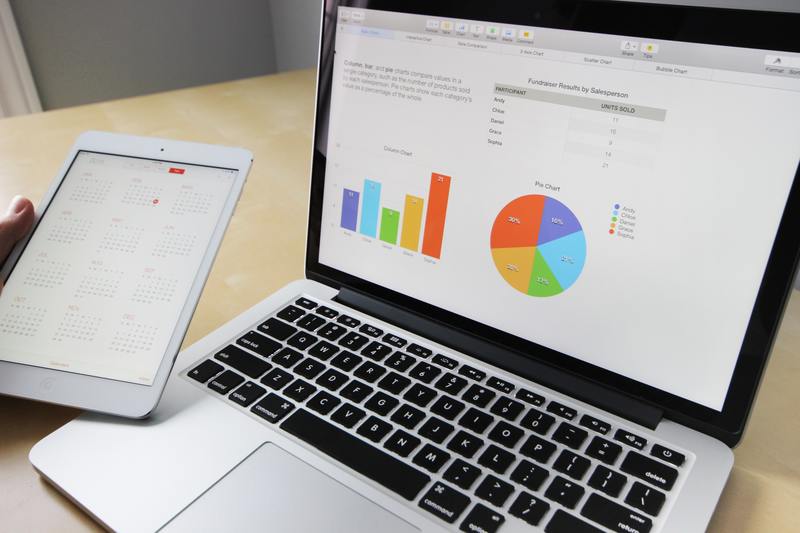
1.2 输入查找内容
在对话框中,您只需在“查找内容”输入框中输入您想要查找的内容。无论是文本、数字还是特定的符号,都能够被快速定位到。
1.3 查找选项设置
除了基本的文本输入,您还可以点击“选项”来进行更深入的查找设置。例如,您可以选择区分大小写、搜索方向(按行或按列)以及是否匹配整个单元格内容等选项。这些设置有助于提高查找的准确性。
2. 使用筛选功能
筛选功能是另一个高效的工具,它能够帮助您在大量数据中快速找到所需信息。
2.1 应用筛选
首先,从数据表中选择包含您要筛选的字段的单元格。然后,点击“数据”选项卡下的“筛选”按钮。这将为您选择的栏添加下拉菜单,您可以通过该菜单设置筛选条件。
2.2 设置筛选条件
当下拉列表出现后,您可以选择特定的值进行筛选,也可以选择“文本筛选”或者“数字筛选”来设置更复杂的条件。例如,您可以筛选出某个范围内的所有值,或者只显示包含特定词语的行。
3. 使用条件格式化
条件格式化是Excel的一项强大功能,可以帮助您通过颜色和格式快速识别特定数据。
3.1 应用条件格式化
选择您希望应用条件格式的单元格,接着点击“开始”选项卡下的“条件格式”按钮。您可以选择不同的条件类型,例如:突出显示单元格规则、数据条、色阶等。
3.2 自定义规则
除了内置的选项外,您还可以创建自定义规则。例如,如果您想要标记出所有销售额大于10000的记录,可以通过设置“单元格值”>“大于”>“10000”,然后选择格式化的显示样式。
4. 使用公式查找数据
对于更复杂的查找需求,Excel中的公式可以提供更大的灵活性与强大功能。
4.1 VLOOKUP函数
如果您想在一个数据列表中查找与其他数据相关的内容,可以使用VLOOKUP函数。例如,您可以通过某个客户编号查找他的详细信息。这种函数的基本格式为:VLOOKUP(查找值, 表格数组, 列索引号, 匹配方式)。
4.2 使用INDEX和MATCH组合
还有一种更灵活的查找方式是结合使用INDEX和MATCH函数。这种方式比VLOOKUP更加灵活,适用于多列查找。在某些情况下,您甚至可以避免在查找值的左侧进行查找,这一优点使得数据操作更加简便。
5. 快速导航大数据集
对于大数据集的快速查找,使用快捷键和一些技巧可以极大提高效率。
5.1 使用过滤与排序
通过组合使用过滤和排序功能,您可以快速将数据按照特定要求进行排列,从而更容易找到所需信息。您可以首先排序数据,然后利用过滤条件减少可见数据的数量。
5.2 利用名称管理器简化查找
在Excel中,您可以通过名称管理器为特定的单元格区域命名,方便随时进行查找。使用名称可以使公式和查找操作变得更加直观和易于理解。
总结
掌握Excel中的各种查找技巧,可以显著提高您的工作效率。从使用基本的查找功能,到利用筛选、条件格式化以及公式,Excel为用户提供了多种方式来快速查找特定数据。希望本篇文章能够帮助您在数据管理中更游刃有余。










